1080p 1080i 720p, H.264 MKV, MPEG-2 TS TP 등의 고사양 HD 영상을 재생할 때는 약간의 자원 낭비라도 아쉽습니다. 최대한 CPU를 적게 사용하는 설정을 찾아봐야겠죠?
KMPlayer는 일단 최적화 설정을 참고하세요.
- KMPlayer 최적화 설정하기
곰플레이어에서 외부코덱(H.264 MKV, MPEG-2 TS TP) 사용시에는 내장 필터를 꺼주면 성능이 향상됩니다.
- 곰플레이어 외부코덱 이용시 부드럽게 보자
동영상 영상 출력 장치는 Overlay Mixer(오버레이 믹서), VMR(7/9 Windowed/Renderless Mode) 등이 있습니다. VMR9 Renderless Mode가 색감이나 화질이 더 좋다고 하더군요. 그렇지만 VMR은 오버레이 믹서보다 자원을 많이 먹습니다. 특히 HD급 영상은 CPU 사용률이 치솟더군요.
(사양이나 환경에 따라서는 곰플레이어에서 오버레이 믹서를 쓰는 것 보다 VMR을 사용하는게, 프레임수가 더 잘 나오는 경우도 있습니다. 오버레이 믹서에서 이상하게도 버그인지 저해상도 동영상도 움직임이 뚝뚝 끊기는 경우가 있더군요. 그럴땐 VMR을 사용하세요. 실제로 제 PC(Geforce 4 MX 440)에서는 오버레이 믹서보다, VMR7 Renderless 모드에서 더 잘 돌아가더군요. 또한 일부 그래픽 카드에서는 오버레이 믹서 사용시 1080p 영상에 계단현상이 일어날 수도 있습니다.)
오버레이 믹서 설정법을 살펴보겠습니다.
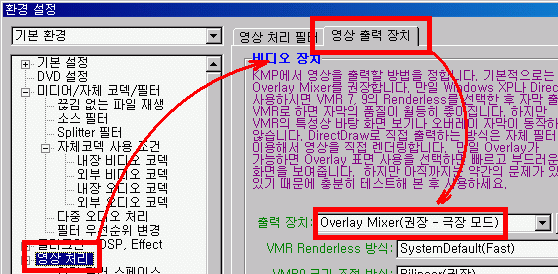
KMP : F2(환경설정) > 영상처리 > 영상출력장치 > 출력장치 "Overlay Mixer"
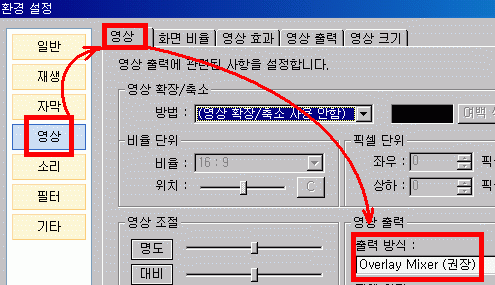
곰플레이어 : F5(환경설정) > 영상 > 출력방식 > "Overlay Mixer"
위와 같이 설정 변경 후, 플레이어를 껐다가 다시 켜야 설정이 적용됩니다.
오버레이 믹서의 색감, 밝기 때문에 어쩔 수 없이 VMR을 쓰는 분이 많습니다. VMR에 비해서 오버레이 믹서가 채도가 높아서 원색이 너무 강조되고, 밝기는 많이 어둡더군요. 오버레이 믹서 색감과 밝기는 그래픽 카드 등록정보 설정에서 직접 조정할 수 있습니다.
(※ KMP에서는 자체 명암/밝기/색상 조절 기능을 꺼야만 외부에서 설정한 오버레이 색상이 적용됩니다. KMP > F2(환경설정) > 명암/밝기 설정(아래에서 5번째) > 상단 하드웨어 탭 > '설정' 체크 해제 > 상단 소프트웨어 탭 > '사용합니다' 체크 해제 혹은 KMP에서만 따로 색상 조정을 하고 싶다면 '하드웨어 탭'에서 설정을 직접 해보시길 권장합니다.)
화면 조정을 위해 참고할 동영상 하나를 띄워둔 상태에서 조절하세요. Radeon에서는 무조건 동영상 하나를 띄워둬야만 오버레이 믹서 조절이 가능한 경우도 있습니다.(예. ATI Radeon 9000에 Catalyst 4.11 사용시)
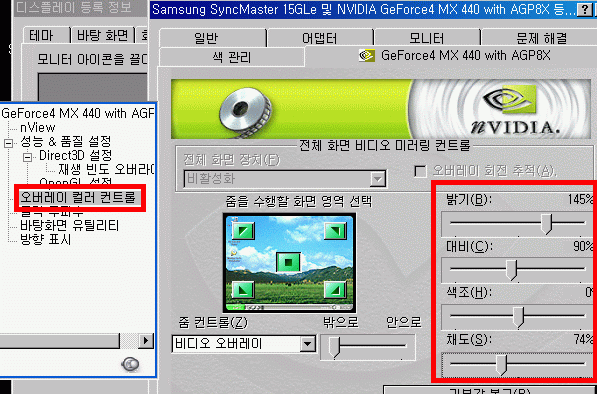
GeForce : 바탕화면에 마우스 오른쪽 버튼 클릭 > 속성(등록정보) > 디스플레이 등록정보 > 설정 > 고급 > GeForce... > 오버레이 컬러 컨트롤
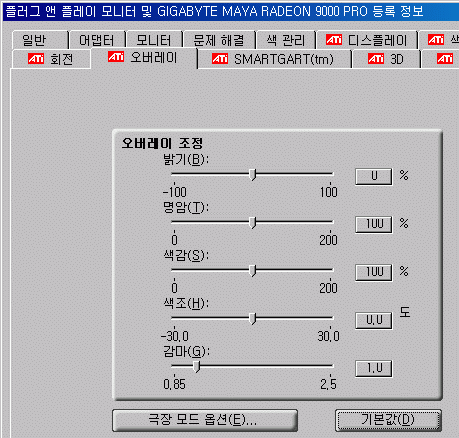
ATI Radeon : 우선 동영상 하나를 오버레이 믹서로 재생시켜놓아야 설정변경이 가능합니다. 바탕화면 마우스 우클릭 > 속성(등록정보) > 디스플레이 등록정보 > 설정 > 고급 > ATI Radeon Control Center > 오버레이 > 오버레이 조정
색깔이 너무 튀고 붉은 색 계열등 원색이 너무 강조된다면 채도(색감, Saturation)를 낮춰줍니다.

채도 기본값 114% → |

→ 채도 74% |
너무 어둡다면 감마(Gamma) 값을 올려줍시다.

감마 1.0 → |

→ 감마 1.6 |
감마가 없으면 밝기(Brightness)와 대비(Contrast)를 적절하게 조절합니다. 밝기를 올리고, 밝기 올리는 만큼 조금씩(1/3 정도로) 대비값은 낮춰줍니다. 감마 조절이 있으면 굳이 밝기,대비를 조절할 필요 없습니다.

밝기 기본값 100% → |

→ 밝기 140% |

대비 기본값 90% → |

→ 대비 80% |
저는 사양이 낮아서 최대한 성능을 뽑아내기 위해 영상 출력 장치는 Overlay Mixer로 설정하고, KMPlayer와 곰플레이어의 자체 필터도 끕니다. 사양이 받쳐준다면 출력장치를 VMR로 하는 등, 개인 취향에 따라 바꿔보는 것도 좋습니다.
※ 관련글
- 화면이 너무 어둡다면 감마값을 조정하세요.
- 초고화질 HD 영상 재생 정리 - 720p, 1080i, 1080p, mkv, tp, ts, h.264, avc
- KMPlayer 최적화 설정하기
- 곰플레이어 외부코덱 이용시 부드럽게 - 내장 자체 필터 끄기
- 1080p 풀HD 영상에서 계단현상이?! 화질 저하에 대처해보자